| mega-lux |
簡単設定設定したカメラ名がウィザードまたはイーサネットインターフェースダイアログのカメラ名フィールドに表示されます。
| Quad |
現在のマルチビュー画面がマルチビュー画面ダイアログで設定した名前で表示されます。

表示している画面またはダイアログのオンラインヘルプが開きます。ヘルプトピックがない場合は、ヘルプ画面が表示されます。

ハードウェア、ソフトウェアおよびカメラの最も重要な設定に関する情報が表示されます。
マルチビュー画面ではパターンの異なる複数のカメラをグループ化したり、1台のカメラに最新のイベントを表示することができます。
ユーザインターフェースの項目にマウスを置くと、バブルヘルプが表示されます。項目をクリックするとその説明が表示されます。
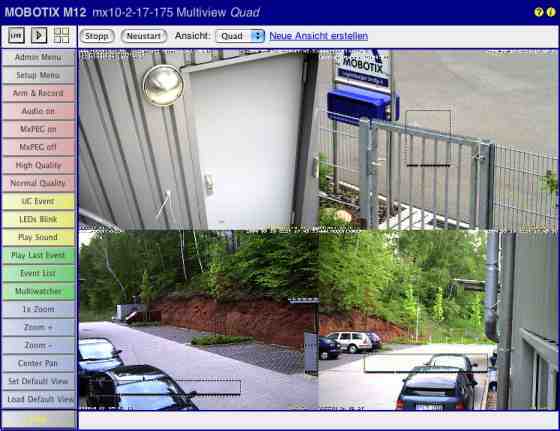
| 名前 | 項目 | 説明 | |
|---|---|---|---|
| カメラ名 |
|
簡単設定設定したカメラ名がウィザードまたはイーサネットインターフェースダイアログのカメラ名フィールドに表示されます。 |
|
| Multi View screen name |
|
現在のマルチビュー画面がマルチビュー画面ダイアログで設定した名前で表示されます。 |
|
| ヘルプを開く |
 |
表示している画面またはダイアログのオンラインヘルプが開きます。ヘルプトピックがない場合は、ヘルプ画面が表示されます。 |
|
| カメラの情報 |
 |
ハードウェア、ソフトウェアおよびカメラの最も重要な設定に関する情報が表示されます。 |
| 名前 | 項目 | 説明 | ||
|---|---|---|---|---|
| ライブ画面 |
 |
ライブ画面にはMOBOTIXカメラの現在の画像が表示されます。 ドロップダウンメニューを使用するとイメージコントロール機能とカメラの管理機能にアクセスでき、セットアップメニューを開くと全部の画像とイベントコントロールのダイアログへのリンクが表示されます。 Admin Menu(パスワード保護を適用)にはカメラの設定の全てのダイアログがあります。
|
||
| 再生画面 |
 |
再生画面はカメラの内部、または外部の画像ストレージに保存されたイベントの表示やダウンロードに使用します。
|
||
| マルチビュー画面 |
 |
複数のカメラやイベントを1台のカメラに表示するマルチビュー画面はパターンの異なる複数のカメラを組み合わせて、個々のカメラに特別な機能(強調表示、アラームによるフォーカスなど)を割り当てるために使用します。 |
||
| ゲスト画面 |
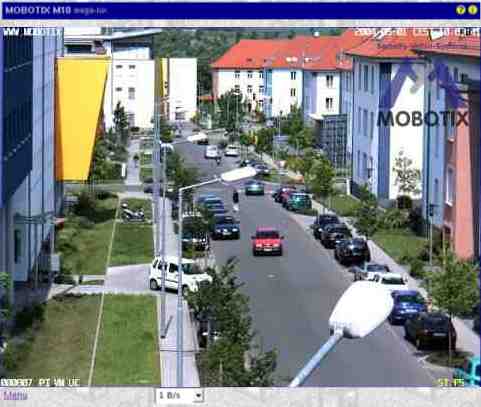
|
ゲスト画面ではカメラのライブ画像の表示、あらかじめ設定された範囲での画像レートの設定および画面の下部にあるMenuリンクをクリックしてライブ画面にアクセスすることができます。
|
||
| PDA画面 |

|
PDA画面がカメラの現在画像を低解像度の機器に表示されます(PDAや携帯電話など)。 PDAでイベントのリストを表示したり、イベント画像をダウンロードする場合はPDAイベントリストを開きます。
|
| 名前 | 項目 | 説明 | ||
|---|---|---|---|---|
| ソフトボタン |
画面左側のソフトボタンの多くは、userレベルのユーザが使用できる機能を実行します。 カメラに管理者としてアクセスする権限がある場合、[Shift]キーを押しながらソフトボタンをクリックすることによって既存のソフトボタンに新規の機能を割り当てることができます。
|
|||
| マルチビュー画面 |
|
ソフトボタンを1つクリックすると、あらかじめ定義されたマルチビュー画面が表示されます。
|
| 名前 | 項目 | 説明 | ||
|---|---|---|---|---|
| 画像領域 |
 |
画像領域にはマルチビュー画面エリアの設定ダイアログに従って、1台または複数のカメラの画像が表示されます。さらに、以下のオプションを選択できます。
|
マルチビュー画面ダイアログや[Shift]キーを押しながら画像領域をクリックしてマルチビュー画面の設定を変更しても、その変更はカメラを再起動すると無効になります。管理者のアクセス権がある場合は、現在の設定をフラッシュメモリに保存してください。
| cn, de, en, es, fr, it, jp, ru |